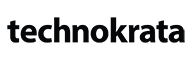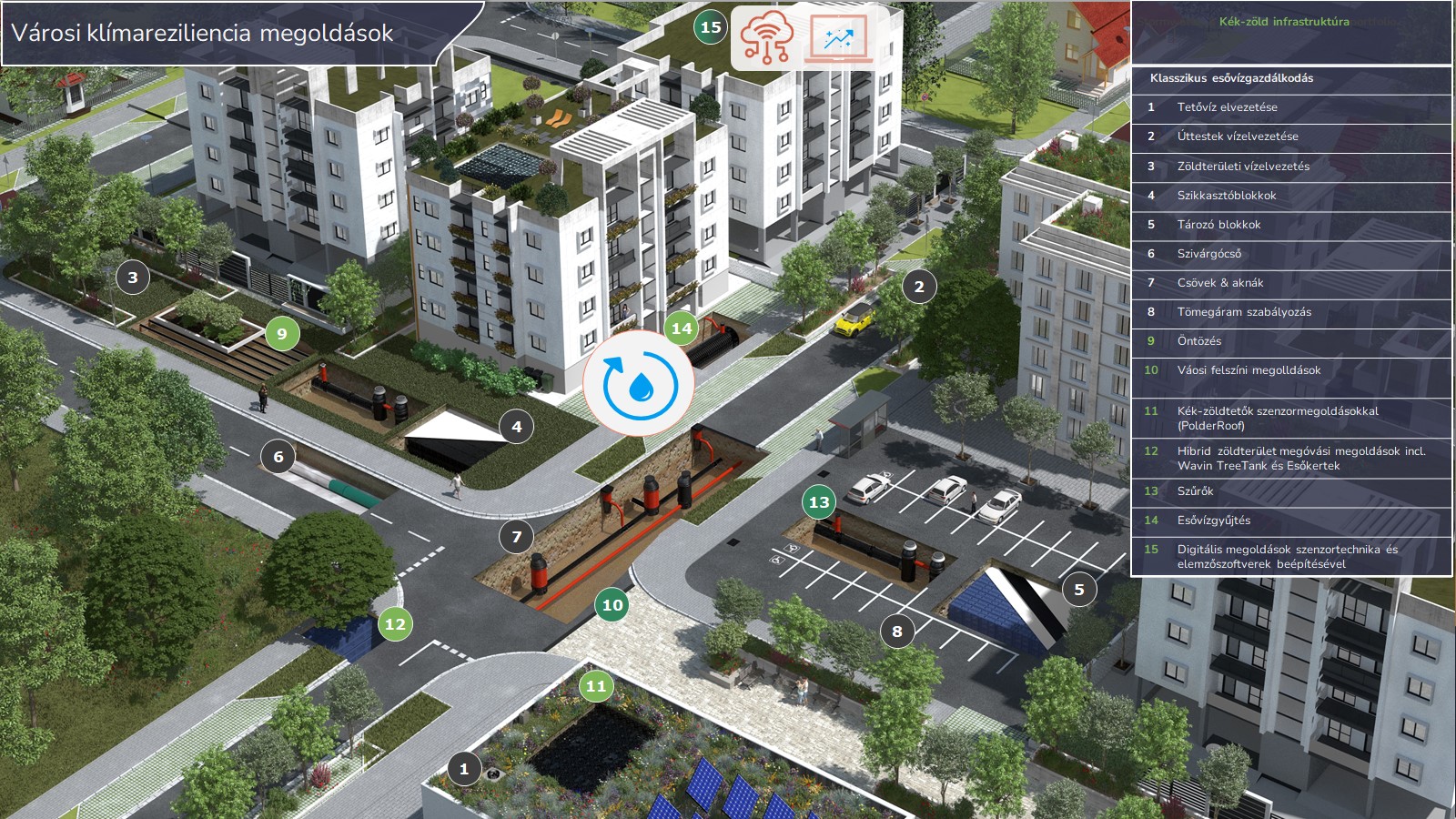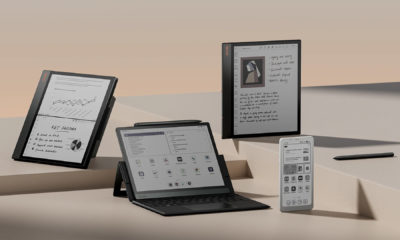széles sávú, állandó internetelérés elterjedésével megjelentek az otthoni hálózatok is. Az otthoni hálózat általában egy-két gépből és az ezeket az internettel összekapcsoló internetmegosztó hálózati eszközből áll. Ma már gyakori, hogy az internetmegosztást lehetővé tevő router (útválasztó) lehetővé teszi az alapfunkciókon túl a vezeték nélküli eszközök csatlakozástását, a nyomtatómegosztást és közös tárterület kialakítását egy USB-s merevlemez csatlakoztatásával. A jól bevált, de ezeket a plusz szolgáltatásokat nem kínáló eszközöket nem érdemes lecserélni egy újabb eszközre, mert a D-Link új DNS-323 elnevezésű hálózatra csatlakoztatható háttértár eszköze – amelyet a D-Link Magyarország Kft.-től kaptuk kipróbálásra – a megosztott tárterület mellett még egy nyomtatókiszolgálót is biztosít.Összeszerelés, telepítésAz eszköz összeszerelése egyszerű: két 3,5 collos SATA merevlemezt illeszthetünk a házba egyetlen pattintással. Ezután csak csatlakoztatni kell a hálózatra, tápfeszültség alá kell helyezni, majd bekapcsolni. A bekapcsolást követően az eszköz automatikusan IP-címet kap a routertől (ha ez valamilyen ok miatt nem sikerül, a 192.168.0.32-et kapja). Az eszközhöz adott windowsos szoftver segítségével minden szükséges paraméter megnézhető vagy beállítható, de a készülék saját webes felületén is könnyen elvégezhető mindez. Ehhez szükség van a berendezés IP-címére, ami megtudható a router állapotlapján. Egy DLINK nevű eszközt érdemes keresni. Most már elérhető az eszköz konfigurációs webfelülete.
Az első bejelentkezést követően meg kell adni, milyen módon kezelje az eszköz a behelyezett lemezeket. Négy lehetőség közül lehet választani (lásd táblázat). A választás után következik a lemezrészek létrehozása, a particionálás, majd a készülék formázza a lemezt vagy lemezeket, és a tárhely használható.
BeállításokAz eszközön tárolt adatokhoz Windows-megosztások formájában férhetünk hozzá, ám célszerű néhány beállítást elvégezni. Érdemes az eszköz MAC-címéhez egy fix IP-címet rendelni a hálózati útválasztón, mert ezzel garantáljuk, hogy a DNS-323 mindig ugyanazt az IP-címet kapja, tehát mindig ugyanúgy tudnunk csatlakozni hozzá. Be kell még állítani a Windows-munkacsoportot ugyanarra, mint amit a hálózatban használt gépeken használunk. Így a munkaállomnásunk “Hálózati helyek” ablakában azonnal látszódni fognak az eszköz megosztásai. A beállítást a webfelület “SETUP” fülén, a “DEVICE” menüpont alatt tehetjük meg.
CsatlakozásTesztünk során az eszköznek a “dlink_storage” nevet adtuk, és hozzárendeltük a “home” munkacsoporthoz.
Windows alatt egyszerűen csak ki kell választanunk a “Hálózati helyek” alatt az eszközt, és rajta a Volume_1 megosztást. Ezt aztán csatlakoztathatjuk hálózati meghajtóként vagy használhatjuk csak így megosztásként. Linux alatt is elérhetők a Windows-megosztások az smbfs nevű csomag használatával. Ha a csomagot telepítettük, az alábbi parancs segítségével csatlakoztathatjuk a példában szereplő hálózati eszközt (A sorok egybe írandók!):mount -t smbfs //dlink_storage/Volume_1 Kisirodai környezetben célszerű jelszóval védett felhasználót beállítani az eszközön, és a megosztásokhoz a későbbiekben ezt hozzárendelni, így csak a név/jelszó ismeretében lehet hozzájuk csatlakozni. Ehhez, első lépésként létre kell hozni egy új felhasználót az eszköz weboldalán az “ADVANCED” fül “USERS” menüpontja alatt, majd rendeljük hozzá a létrehozott felhasználót a Volume_1 megosztáshoz. Ehhez ugyanezen a fülön a NETWORK_ACCESS menüpontra kell kattintani. Itt láthatók az aktuális megosztások. Alapértelmezetten a Volume_1 gyökérkönyvtár van megosztva úgy, hogy bárki jelszó nélkül írhatja és olvashatja azt. Hogy ezt jelszóval védetté tegyük, a “EDIT” ikonra kattintva változtassuk meg a hozzárendelt felhasználót arra, amit az imént létrehoztunk. A beállítások elmentése után már csak a felhasználónév és a jelszó megadásával érhető el a megosztás, amelynek elérése a Linux alatt a következőképp módosul (A sorok egybe írandók!):mount -t smbfs //dlink_storage/Volume1 -o username=dlink,password=Windows alatt ezek után csak úgy lehet elérni az itt tárolt állományokat, ha a megosztásra az egér jobb gombjával kattintva és a “Hálózati meghajtó csatlakoztatása” menüpontot választva csatlakoztatjuk a megosztást. A megjelenő ablakban meg kell adni azt a felhasználónév/jelszó párost, amivel a csatlakozás lehetséges.
A merevlemezek beállítási lehetőségeiStandard A két behelyezett lemez egymástól függetlenül működik, mindkettő látható a hálózaton.
JBOD(Linear) A két lemezt egynek látszik. Amikor az egyik lemez megtelik, a másikon folytatódik az adatok tárolása.
RAID0 A két lemez egynek látszik, ám felváltva írja a biteket az egyik, illetve a másik lemezre az eszköz. Ennek előnye, hogy megduplázódik az írási és az olvasási sebesség, hátránya, hogy bármelyik lemez meghibásodik, elvész az összes adat.
RAID1 A két lemez egynek látszik. Mindkét lemezen ugyanaz az adat van (ezt nevezik tükrözésnek), és ha bármelyik lemez meghibásodik, a másikon megmaradnak az adatok. Hátránya, hogy a tárhely csak a fele az előzőnek és nincs sebességnövekedés.